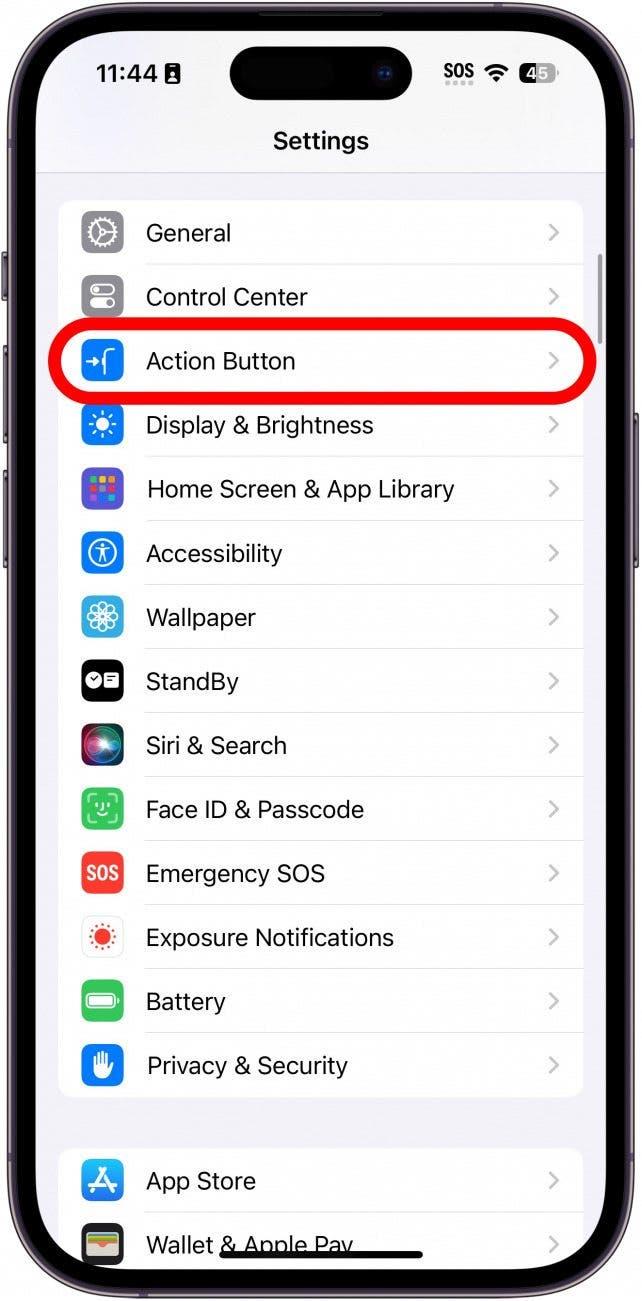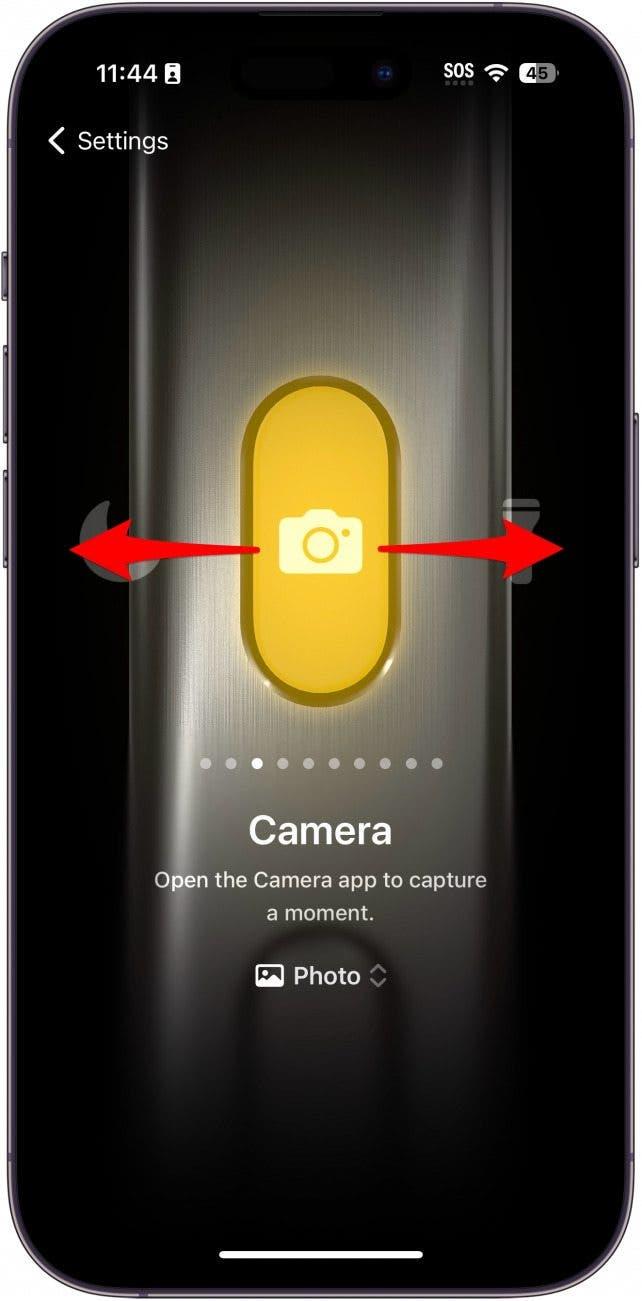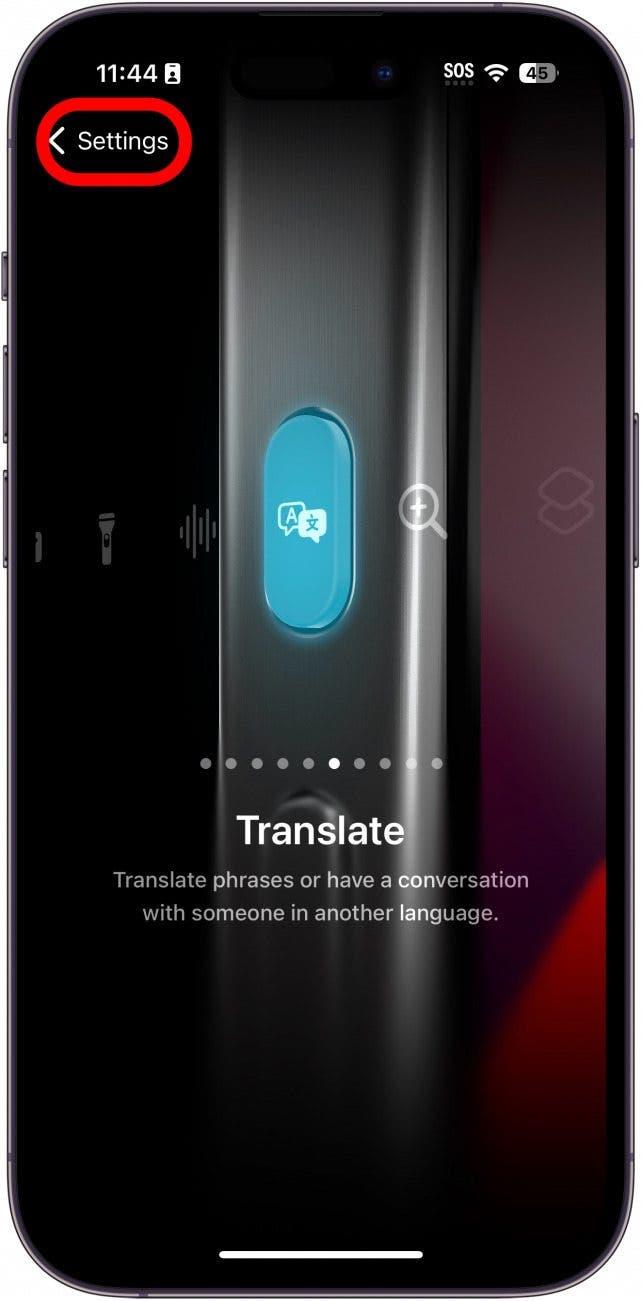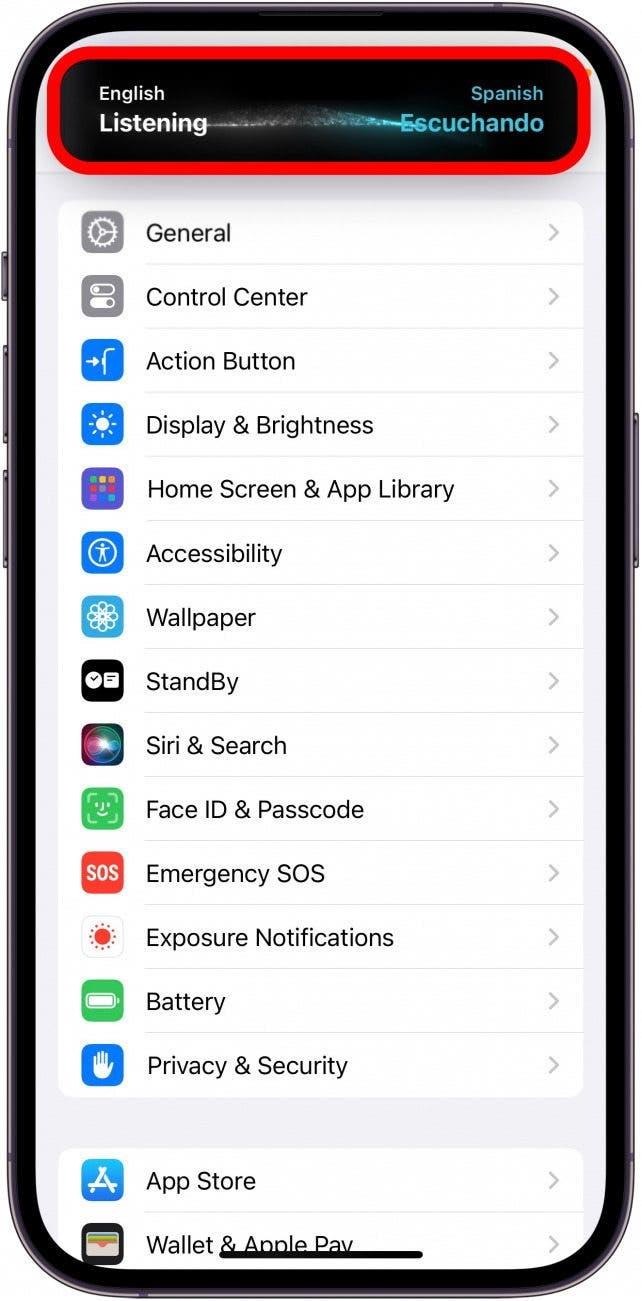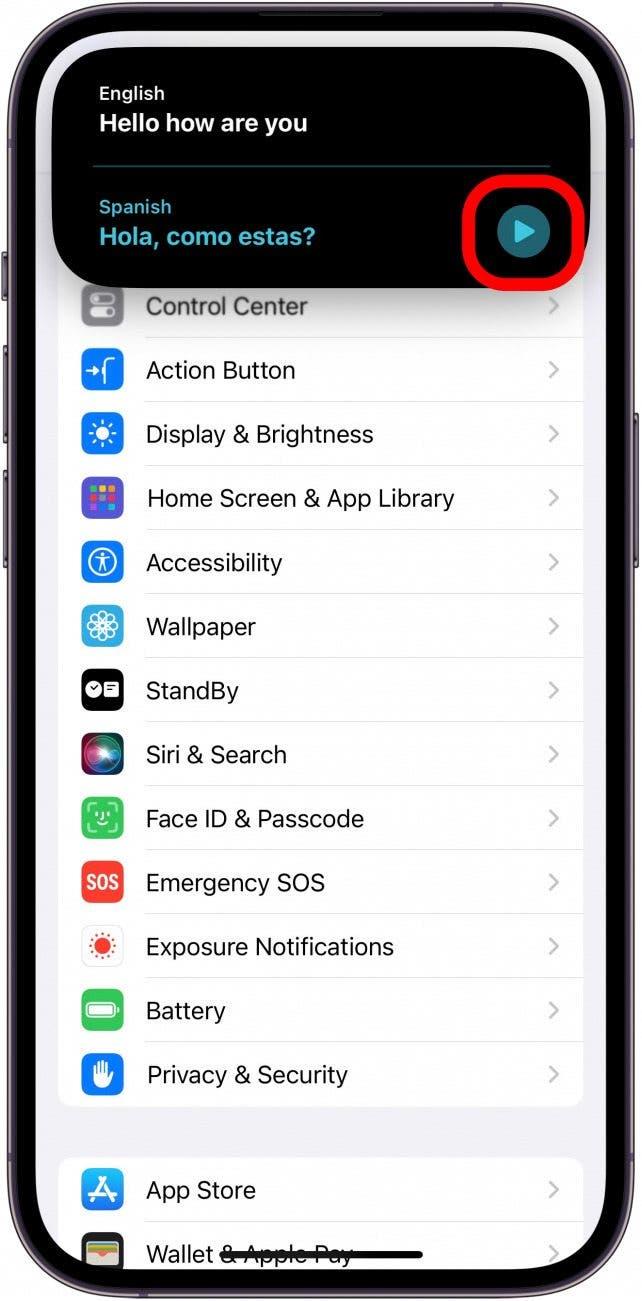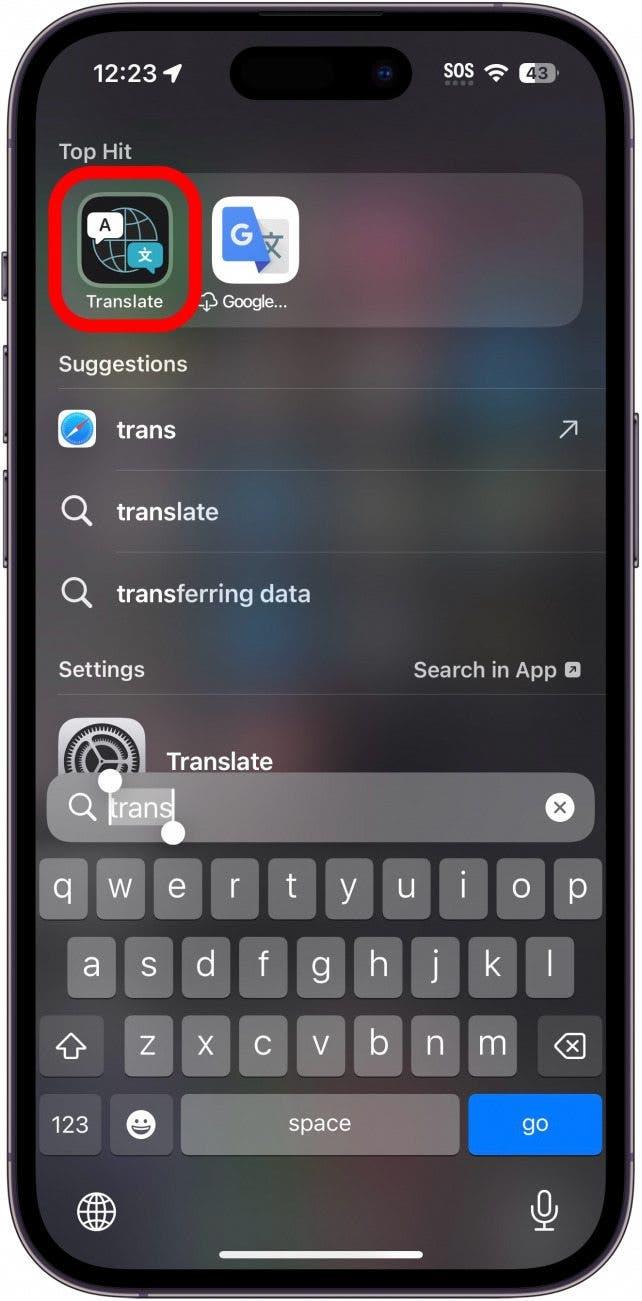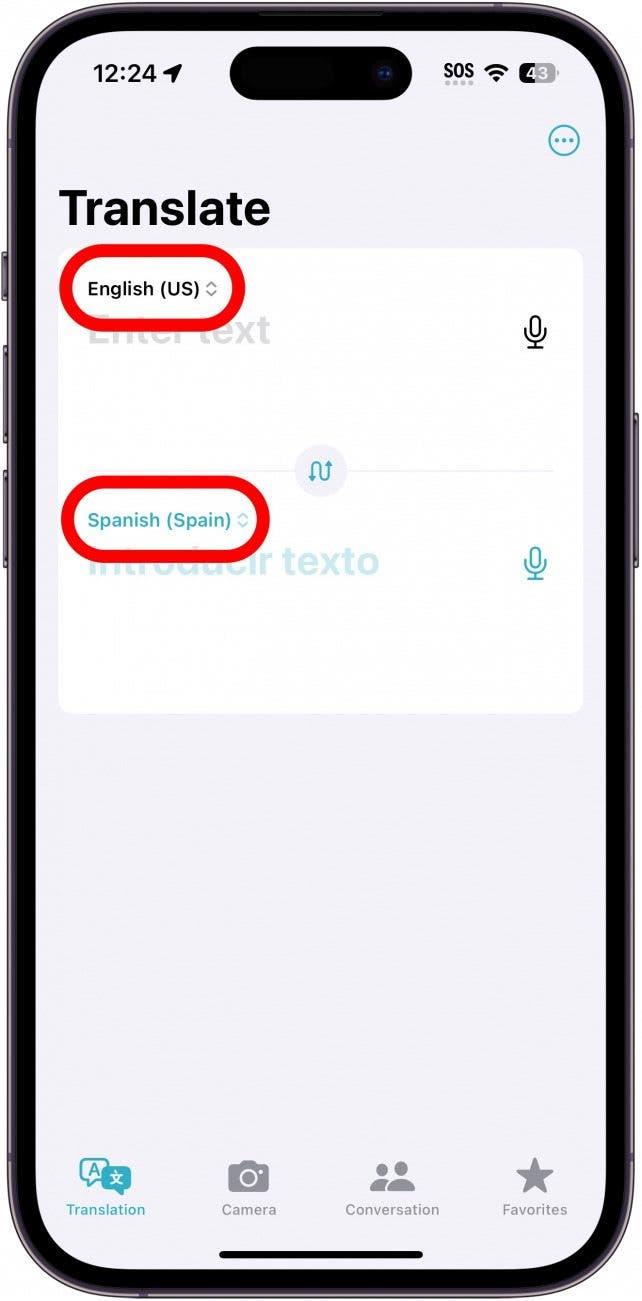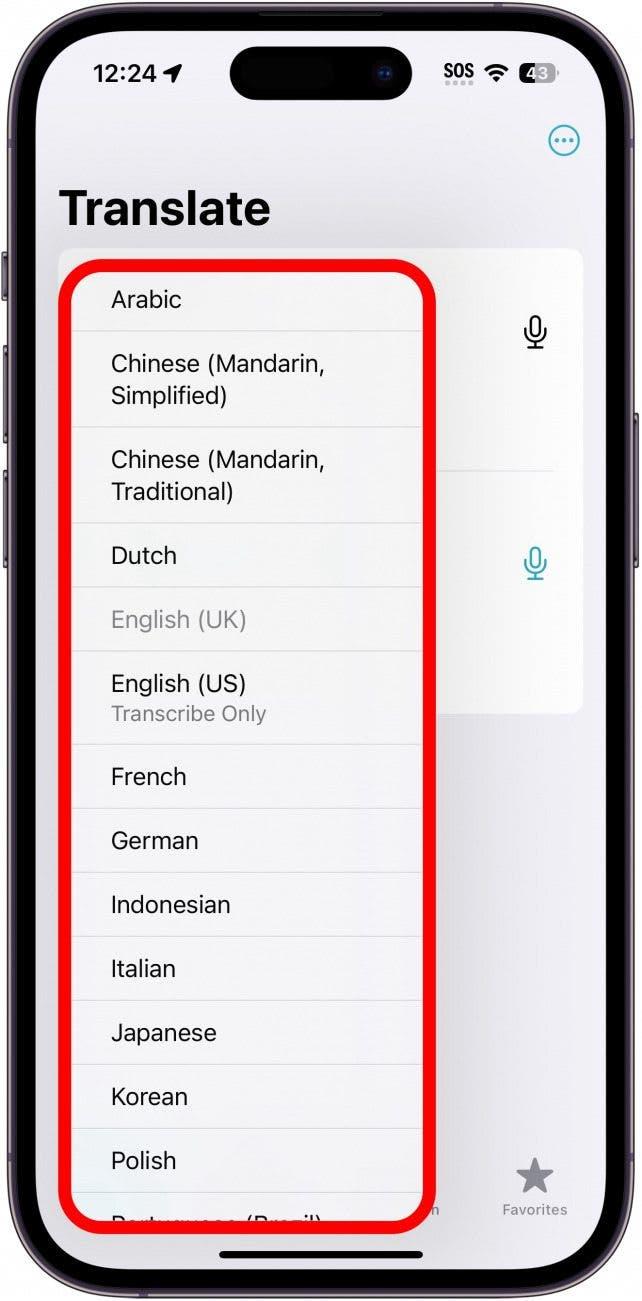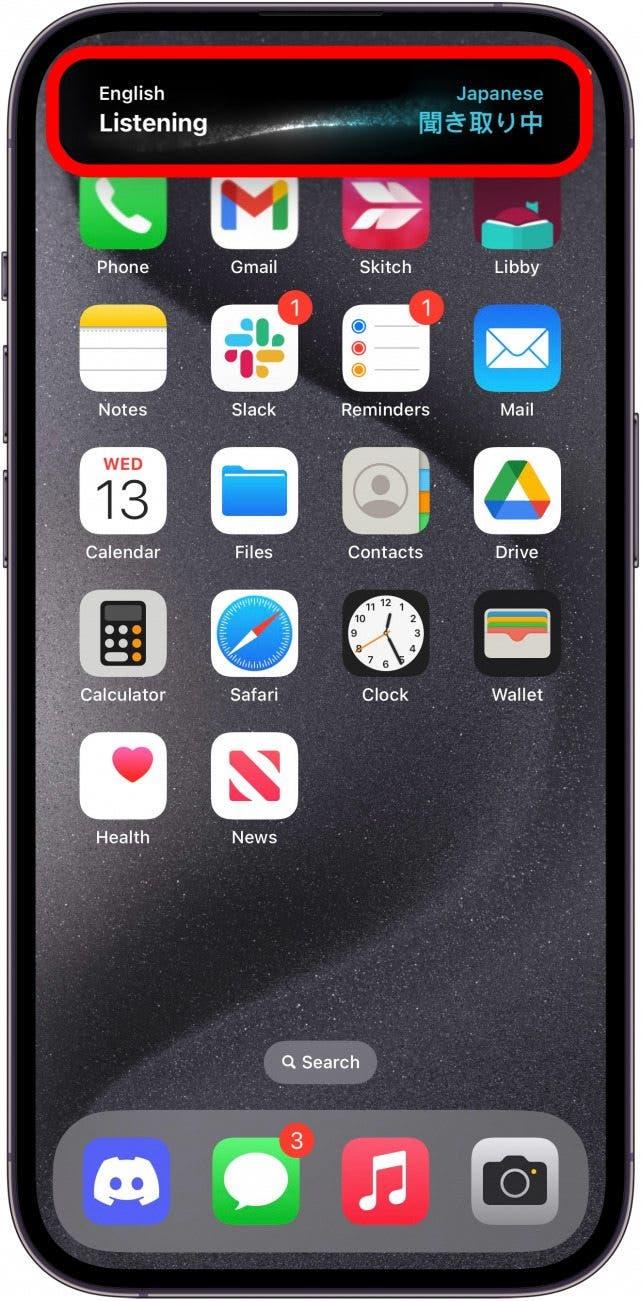Wraz z wydaniem iOS 17.2, Apple dodało dodatkową akcję do przycisku akcji iPhone’a 15. Można teraz nacisnąć przycisk akcji, aby natychmiast przetłumaczyć własny głos. Oto jak skonfigurować tę przydatną nową funkcję.
Dlaczego spodoba się Państwu ta wskazówka:
- Tłumaczenie własnego głosu w czasie rzeczywistym.
- Komunikacja z osobami, które mogą nie mówić w Państwa języku.
- Idealne rozwiązanie podczas podróży zagranicznych.
Jak tłumaczyć na iPhonie za pomocą przycisku akcji
Wymagania systemowe
Ta wskazówka działa na iPhonie 15 Pro i Pro Max z systemem iOS 17.2 lub nowszym. Proszę dowiedzieć się, jak zaktualizować system do najnowszej wersji iOS.
Dzięki tej nowej akcji można natychmiast rozpocząć tłumaczenie. Proszę nacisnąć przycisk akcji, a na Dynamicznej wyspie otworzy się okno tłumaczenia i rozpocznie się nasłuchiwanie głosu.Aby uzyskać więcej ukrytych wskazówek i sztuczek dotyczących iPhone’a 15, proszę zapisać się do naszego bezpłatnego biuletynu Tip of the Day. Oto jak używać przycisku akcji na iPhonie 15 do tłumaczenia:
 Odkryj ukryte funkcje iPhone’aOdbieraj codzienne porady (ze zrzutami ekranu i jasnymi instrukcjami), dzięki którym opanujesz obsługę iPhone’a w zaledwie minutę dziennie.
Odkryj ukryte funkcje iPhone’aOdbieraj codzienne porady (ze zrzutami ekranu i jasnymi instrukcjami), dzięki którym opanujesz obsługę iPhone’a w zaledwie minutę dziennie.
- Proszę otworzyć aplikację Ustawienia i stuknąć Przycisk akcji.

- Przewiń w lewo lub w prawo, aby znaleźć opcję Tłumacz.

- Po wybraniu opcji Tłumacz stuknij przycisk Ustawienia, aby wrócić.

- Proszę nacisnąć i przytrzymać przycisk akcji, a na Dynamicznej wyspie otworzy się okno tłumaczenia. Proszę zacząć mówić, a iPhone dokona tłumaczenia.

- Można stuknąć przycisk odtwarzania, aby posłuchać głosu generowanego komputerowo, który wypowie tłumaczenie na głos.

- Aby zmienić język, należy otworzyć samą aplikację Tłumacz.

- Proszę stuknąć język wejściowy lub wyjściowy.

- Proszę wybrać język z listy.

- Teraz, podczas aktywacji akcji Tłumacz, będzie ona używać wybranego języka (języków).

Oto jak tłumaczyć na iPhonie 15 za pomocą przycisku akcji. Teraz, jeśli kiedykolwiek znajdą się Państwo w rozmowie z kimś, kto mówi w innym języku, mogą Państwo łatwo zrozumieć tę osobę i pomóc jej zrozumieć Państwa.